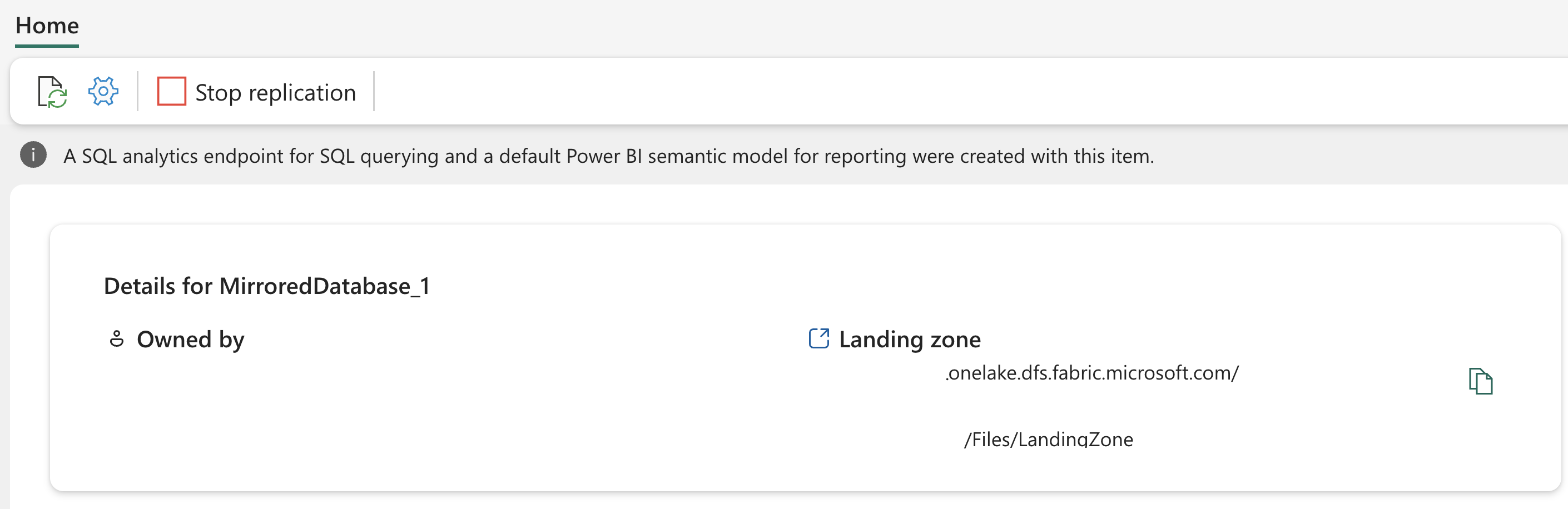Руководство по настройке открытых зеркальных баз данных Microsoft Fabric
В этом руководстве описана настройка открытой зеркальной базы данных в Fabric. В этом примере вы узнаете, как создать новую открытую зеркальную базу данных и узнать, как приземлиться в целевую зону. Вы узнаете о принципах открытого зеркального отображения в Microsoft Fabric.
Внимание
Эта функция доступна в предварительной версии.
Необходимые компоненты
- Для Fabric требуется существующая емкость. Если вы этого не сделали, запустите пробную версию Fabric.
- Емкость Fabric должна быть активной и запущенной. Приостановленная или удаленная емкость влияет на зеркальное отображение, и данные не будут реплицированы.
- Во время текущей предварительной версии возможность создания открытой зеркальной базы данных на портале Fabric недоступна во всех регионах емкости Fabric.
Создание зеркальной базы данных
В этом разделе представлен краткий обзор создания новой открытой зеркальной базы данных на портале Fabric. Кроме того, можно использовать REST API создания зеркальной базы данных вместе с примером определения JSON для создания открытого зеркального отображения.
- Используйте существующую рабочую область или создайте новую рабочую область. В рабочей области перейдите к центру создания . Нажмите кнопку создания.
- Найдите и выберите карточку зеркальной базы данных .
- Введите имя новой зеркальной базы данных.
- Нажмите кнопку создания.
- После создания открытой зеркальной базы данных с помощью пользовательского интерфейса процесс зеркального отображения будет готов. Просмотрите домашнюю страницу для нового элемента зеркальной базы данных. Найдите URL-адрес целевой зоны в разделе сведений домашней страницы зеркальной базы данных.
Запись данных об изменении в целевую зону
Теперь приложение может записывать начальные нагрузки и добавочные данные об изменении в целевую зону.
- Выполните подключение к Microsoft OneLake, чтобы авторизовать и записать в зеркальную целевую зону базы данных в OneLake.
- Просмотрите требования к целевой зоне открытого зеркального отображения и спецификации формата .
Запуск процесса зеркального отображения
- Экран "Настройка зеркального отображения" позволяет зеркально отображать все данные в базе данных по умолчанию.
- Зеркальное отображение всех данных означает, что все новые таблицы, созданные после запуска зеркального отображения, будут зеркально отображаться.
- При необходимости выберите только определенные объекты для зеркального отображения. Отключите параметр "Зеркальное отображение всех данных", а затем выберите отдельные таблицы из базы данных. В этом руководстве мы выбираем параметр "Зеркальное отображение всех данных ".
- Выберите зеркальную базу данных. Начинается зеркальное отображение.
- Подождите 2-5 минут. Затем выберите "Мониторинг репликации ", чтобы просмотреть состояние.
- Через несколько минут состояние должно измениться на "Выполнение", что означает синхронизацию таблиц. Если таблицы и соответствующее состояние репликации не отображаются, подождите несколько секунд и обновите панель.
- После завершения первоначальной копирования таблиц дата появится в столбце последнего обновления .
- Теперь, когда данные работают и работают, существуют различные сценарии аналитики, доступные во всех структурах.
Мониторинг зеркального отображения структуры
После настройки зеркального отображения вы будете перенаправлены на страницу состояния зеркального отображения. Здесь можно отслеживать текущее состояние репликации.
Дополнительные сведения и сведения о состояниях репликации см. в разделе Monitor Fabric для зеркальной репликации базы данных.